一、Linux 的历史
一、GUN/Linux的历史:
1.自由软件之父
Richard M. Stallman 1984 GNU Copyleft OpenSource Free GPL 。GPL,是GNU General Public License的缩写,是GNU通用公共授权非正式的中文翻译。它并非由自由软件基金会所发表,亦非使用GNU通用公共授权的软件的法定发布条款─只有GNU通用公共授权英文原文的版本始具有此等效力。GNU是一个自由的操作系统,其内容软件完全以GPL方式发布。这个操作系统是GNU计划的主要目标,名称来自GNU’s Not Unix!的递归缩写,因为GNU的设计类似Unix,但它不包含具著作权的Unix代码。GNU的创始人,理查德·马修·斯托曼,将GNU视为“达成社会目的技术方法”。

2.Linux之父
林纳斯•本纳第克特•托瓦兹(Linus Benedict Torvalds, 1969年~ ),著名的电脑程序员、黑客。Linux内核的发明人及该计划的合作者。托瓦兹利用个人时间及器材创造出了这套当今全球最流行的操作系统(作业系统)内核之一。现受聘于开放源代码开发实验室(OSDL:Open Source Development Labs, Inc),全力开发Linux内核。

二、Linux发行版介绍
RHEL(红帽)
CentOS
Ubuntu
Debian
三、Linux相关认证介绍RHCSA/RHCE/RHCA
RHCA
RHCE
RHCSA
四、Linux系统部署
以下是一Centos 7为例子
1.下载VMware
2.安装并打开VMware(使用管理员身份运行)

3.在VMware中新建虚拟机

4.典型/自定义,选择自定义安装

5.虚拟机兼容性,默认下一步
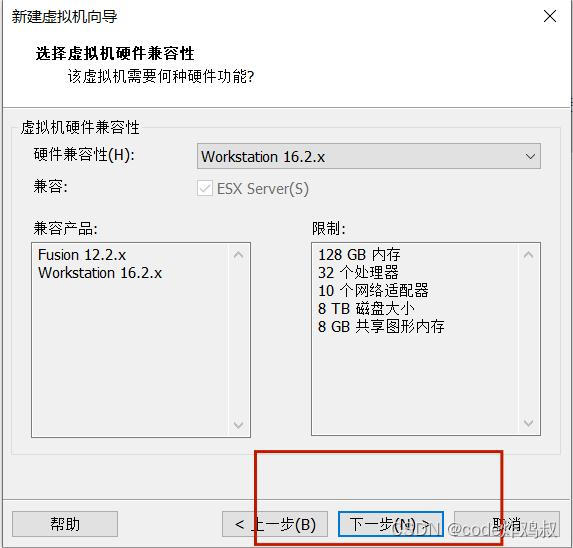
6.安装来源,选择稍后安装操作系统

7.操作系统类型,选择linux centos7 64

8.自定义虚拟机名称,和文件夹位置。(虚拟机位置尽量放在除C盘以外的盘)

9.虚拟机CPU,默认下一步
10.内存选择,2024MB

11.网络连接,使用网络地址转换NAT。默认下一步
12.IO类型,默认下一步
13.虚拟磁盘类型,默认下一步
14.创建新磁盘,默认下一步
15.磁盘大小,默认下一步,20G
16.磁盘文件名,默认下一步
17.完成
18.在新的虚拟机,选择DVD,,选择使用ISO 镜像,选择CENTOS7 安装镜像(虚拟机镜像)提取码:zc66
注:尽量把镜像放在除C盘以外的盘


19.开启此虚拟机
20.install centos 7 安装操作系统
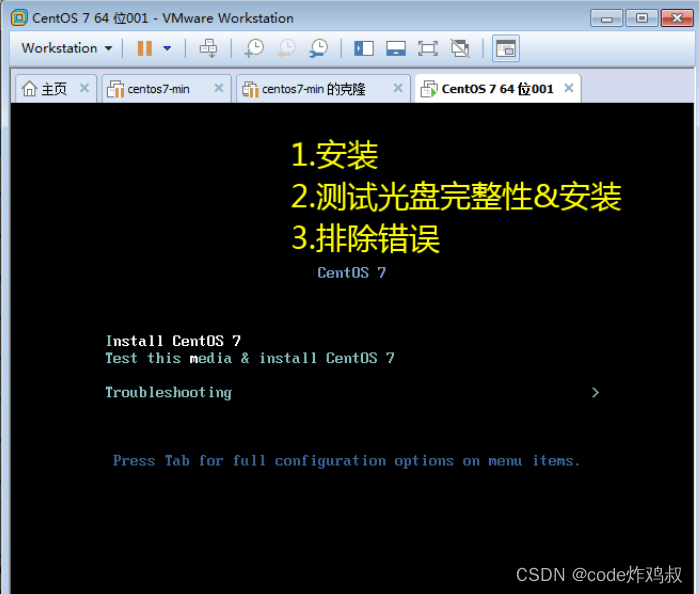
21.中文,简体中文

22.软件选择

23.安装位置,默认选择完成(自动分区)
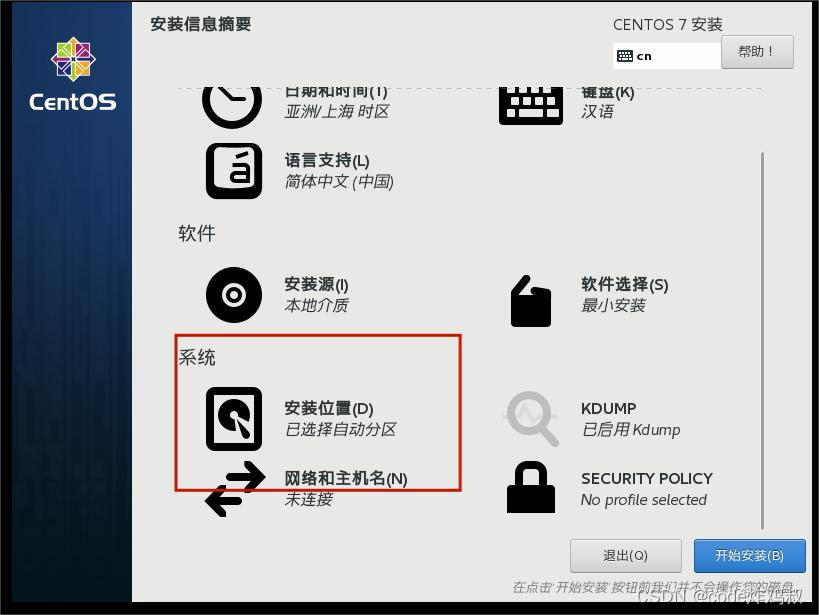
24.网络配置,以太网打开
25.点击开始安装
26.设置root密码(root密码尽量设置简单一点)

27.同意许可,完成配置
28.输入root用户密码进入系统桌面
29.完成实验
五、Linux系统基本操作命令
1.linux目录结构:
bin:普通用户使用的命令
sbin:管理员使用的命令
dev:设备文件
root:root用户的HOME
home:存储普通用户的目录
tmp:临时文件
var:存放一些变化文件
media:移动设备默认的挂载点
mnt:手工挂载设备的挂在底单
etc:配置文件
proc:虚拟文件系统
usr:系统文件
boot:存放系统启动相关文件
lib:库文件
2.linux基础的文件管理命令:
1.创建文件
语法:
命令 空格 文件名.后缀
touch 文件名字
[root@localhost ~]# touch file1.txt
2.查看当前目录下的文件
[root@localhost ~]# ls
3.创建目录
语法:
mkdir 空格 路径和目录名
[root@localhost ~]# mkdir dir1
4.复制操作
语法:
cp 源文件路径 目标文件夹
[root@localhost ~]# cp file1.txt dir1/
5.移动操作
语法:mv 源文件路径 目标文件路径
[root@localhost ~]# mv file3.txt dir1/
6.删除操作
语法:
rm -rf 文件或目录的路径
[root@localhost ~]# rm -rf file5.txt file7.txt
7.查看文件内容
查看全部:
[root@localhost ~]# cat /root/file1.txt
查看头部:
[root@localhost ~]# head /root/file1.txt
查看尾部:
[root@localhost ~]# tail /root/file1.txt
more翻页:
[root@localhost ~]# more /root/file1.txt
8.修改文件内容:
vi vim 文本编辑
yy复制 dd删除 p粘贴
u undo撤销
文本替换 :1,5 s/root/yunjisuan/g从第一到五行的root替换为yunjisuan
另存为 :w file9.txt :set nu
设置行号 :set noun
取消设置行号 :set list 显示控制字符
9.改变目录
cd 切换用户
绝对路径(/etc/passwd)
相对路径(…//)
(小知识)linux系统文件是没有扩展名的






















 558
558











 被折叠的 条评论
为什么被折叠?
被折叠的 条评论
为什么被折叠?








